- מְחַבֵּר Lauren Nevill [email protected].
- Public 2023-12-16 18:52.
- שונה לאחרונה 2025-01-23 15:19.
כשאתה מעיין בארכיונים שלך, אתה יכול לגלות שהדיסקים עליהם הוקלט הווידיאו שצולם בחופשה נפגעו. עם זאת, אם הצלחתם להעלות את הקליפים הללו לדף ברשת החברתית VKontakte, תוכלו לשמור אותם במחשב באמצעות שירות הורדת וידאו או סיומת דפדפן.
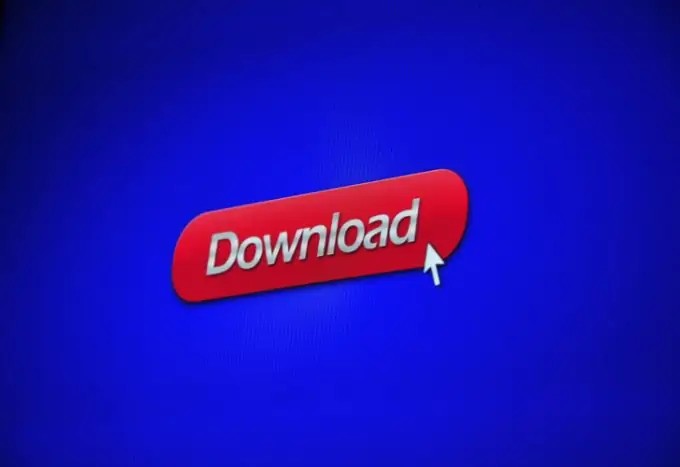
זה הכרחי
- - דפדפן;
- - סיומת דפדפן SaveFrom.net עוזר.
הוראות
שלב 1
באפשרותך להעתיק סרטון שהועלה לאחד מדפי הרשת החברתית VKontakte באמצעות השירות המקוון SaveFrom.net. לשם כך, פתח את הסרטון שאתה מעוניין בו בדפדפן שלך והעתק את כתובת הדף. קל לראות את הכתובת שאתה צריך בשורת הכתובת בתפריט הדפדפן הראשי. בחר את תוכן השדה הזה לחלוטין ושמור אותו בלוח על ידי לחיצה על Ctrl + C.
שלב 2
אם לא נצפה סרגל כתובות בתפריט הדפדפן, הפעל אותו באמצעות האפשרות של קבוצת "סרגלי כלים" בתפריט "תצוגה".
שלב 3
צור כרטיסייה חדשה בדפדפן ופתח את הדף הראשי של שירות SaveFrom.net בו. לחץ על השדה להזנת הכתובת והדבק לתוכו את הקישור המועתק לסרטון באמצעות מקשי Ctrl + V. לחץ על כפתור ההורדה שמשמאל לשדה. אם בקשתך עובדה כהלכה, שם הקליפ, חלון עם נגן וקישור להורדה יופיעו מתחת לכתובת.
שלב 4
לחץ על הקישור בצורת סיומת קובץ הממוקם בצד שמאל של הדף ובחר באפשרות "שמור" בתיבת הדו-שיח שמופיעה. ככלל, מוצעים הורדות של קליפים בפורמט flv.
שלב 5
באפשרותך לשמור קטעי וידאו באמצעות תוסף העזר SaveFrom.net הזמין למשתמשים בדפדפני Opera, Chrome, Firefox, Internet Explorer, Maxthon ו- Safari. קישורים לקבצים להתקנת התוסף ניתן למצוא בעמוד השירות SaveFrom.net במקטע "כלים".
שלב 6
לאחר התקנת התוסף, לחץ על הסמל בצורת חץ שמופיע מימין לסרגל הכתובות ופתח את הגדרות התוסף. סמן את תיבת הסימון "VKontakte".
שלב 7
פתח את הדף עם הסרטון שאתה מתכוון להעתיק בדפדפן. להורדת הקליפ לחץ על קישור הטקסט שנוצר על ידי הדפדפן בצורה של סיומת קובץ שנמצאת בתחתית חלון הנגן.






